بحـث
المواضيع الأخيرة
أفضل 10 أعضاء في هذا المنتدى
| انسان دمرته الاحزان | ||||
| سوسو | ||||
| حبك اقوا من النسيان | ||||
| lina | ||||
| احزان ابو وديع | ||||
| الشمس المشرقه | ||||
| samaa_taha | ||||
| بيكوبيكو | ||||
| صمت السنين | ||||
| الصمت الجريح |
المتواجدون الآن ؟
ككل هناك 53 عُضو متصل حالياً :: 0 عضو مُسجل, 0 عُضو مُختفي و 53 زائر لا أحد
أكبر عدد للأعضاء المتواجدين في هذا المنتدى في نفس الوقت كان 137 بتاريخ الإثنين أكتوبر 07, 2024 12:58 am
دخول
شرح عمل شبكة مزود وعميل لخط الانترنت بواسطة المودم
صفحة 1 من اصل 1
 شرح عمل شبكة مزود وعميل لخط الانترنت بواسطة المودم
شرح عمل شبكة مزود وعميل لخط الانترنت بواسطة المودم
[size=25]السلام عليكم ورحمة الله

احبائي اقدم لكم موضوع عن كيفية عمل شبكة بين حاسوبين
عن طريق المودم والتي يعمل فيها احد الحاسوبين كمزود خدمة
والاخر كعميل مع العلم ان الموضوع منقول للفائدة
نبدأ بسمه تعالى:
كثيراً ما طرحت أسئله حول هذا الموضوع .. كيف يمكنني الإتصال بجهاز صديقي البعيد بإستخدام المودم وتبادل البيانات فيما بيننا ومشاركة المصادر و لأمور أخرى كثيره ...
وبإذن الله –عز وجل- سأقدم لكم شرحاً لكيفيت إجراء وإعداد لعملية الأتصال..
- إعداد الخادم .. Incoming Connections
قم بتشغيل "معالج إتصال جديد" أو "New Connection Wizard" .. ستظهر لنا رسالة الترحيب للمعالج, إضغط Next .. ثم قم بإختيار الخيار الأخير "تنصيب إتصال إلى كمبيوتر أخر" أو"Set Up an advanced connection" .. ثم Next ...



ستظهر لنا الأن النافذه التاليه (نافذة خيارات الإتصال) .. إختر منها الخيار الأول "إستقبال المكالمات الوارده" أو "Accept incoming connections" .. ثم Next ...

وفي النافذه الجديده (نافذة المعدات للإمكالمات الوارده) .. قم بإختيار المودم اللذي لديك .. ثم Next ...

وفي النافذه الجديده (نافذة الـ VPN) .. قم بإختيار الخيار الثاني "Do not allow virtual private connections" وهو لمنع تفعيل إتصال VPN (الإتصال الإفتراضي الخاص) .. ثم Next .. (بإختيار هذا الخيار ستكون سرعة تبادل البيانات أكبر).

ومن النافده هذه قم بإختيار المستخدمين (أو المستخدم) اللذين سيكون لهم الصلاحيه في الدخول إلى الجهاز .. أو يمكنك إنشاء مستخدم جديد (وهذا بالضغط على Add) ليكون له صلاحية الدخول إلى الجهاز .. وكذلك يمكنك وضع كلمة مرور له (ليستخدمها المتصل البعيد عند إجراء عملية الأتصال) وهنالك خيارات عديده ستجدها في خصائص كل مستخدم ... وبعد الإنتهاء من إعداد المستخدم إضغط Next ...

وفي النافذه التاليه (Networking Software) .. يجب أن يتواجد برتكول TCP/IP وكذلك مجدول حزم QoS (إن لم يتواجد أي منهما يمكنك إضافته بالضغط على زر Install .. لبرتكول الـ TCP/IP ستجده في Protocol وأما مجدول الـ QoS فستجده في ال Service) ..وبعد الإنتهاء إضغط Next...

وأخيراً إضغط Finish ...
وبهذا نكون ق إنتهينا من إعداد الخادم.
2- إعداد المستخدم ..
قم بتشغيل "معالج إتصال جديد" أو "New Connection Wizard" .. ستظهر لنا رسالة الترحيب للمعالج, إضغط Next .. ثم قم بإختيار الخيار الثاني "Connect to the network at my workspace" الأتصال بالشبكه من مكان العمل .. ثم Next ...


ومن الناذه الجديده قم بإختيار الخيار الأول "Dial-Up connection" .. ثم Next ...

وفي النافذه الجديده قم بوضع تسميه للأتصال (أي إسم تريده) .. ثم next ...

وهنا قم بوضع رقم الهاتف المراد الأتصال عليه (للخادم) .. ثم Next ...


وأخيراً .. إضغط Finish .. ويمكن تعليم الخيار "إنشاء إختصار لهذا الأتصال على سطح المكتب" إن أردت ..
صورة أيقونة الأتصال للخادم فيNetwork Connections

صورة أيقونة الأتصال للمستخدم في Network Connections

===========================
وبهذا نكون قد إنتهينا مع إعدادات الخادم والمستخدم .. ويمكنك إجراء الإتصال من المستخدم إلى الخادم دون أية مشاكل .
ملاحظات:
- من طرف الخادم: في الإعدادات الإفتراضيه لخصائص برتكول TCP/IP يتم تكوين العناوين IPs تلقائياً (DHCP).. ولا ينصح بتغييرها. وفي حال إختيارك لعناوين ثابته من-إلى .. فيجب على المستخدم (المتصل) تحديد عنوانه.. وهذا أثناء إجراء عملية الإتصال (طبعاً مع مراعاة إختلافه عن عنوان الخادم).
- إن كان الخادم متصلاً بالأنترنت بطريقه أو بأخرى, فيمكنك مشاركة الإتصال للمستخدم المتصل.
- سرعة الأتصال (سرعة الشبكه) تعتمد بشكل كبير على كفائة الخطوط الهاتفيه لدى الطرفين (رقمي أو موجي).
[LINE]hr[/LINE]
اتمنى ان اكون اصبت في نقل الموضوع اليكم
دمتم بكل الود

[/size]

احبائي اقدم لكم موضوع عن كيفية عمل شبكة بين حاسوبين
عن طريق المودم والتي يعمل فيها احد الحاسوبين كمزود خدمة
والاخر كعميل مع العلم ان الموضوع منقول للفائدة
نبدأ بسمه تعالى:
كثيراً ما طرحت أسئله حول هذا الموضوع .. كيف يمكنني الإتصال بجهاز صديقي البعيد بإستخدام المودم وتبادل البيانات فيما بيننا ومشاركة المصادر و لأمور أخرى كثيره ...
وبإذن الله –عز وجل- سأقدم لكم شرحاً لكيفيت إجراء وإعداد لعملية الأتصال..
- إعداد الخادم .. Incoming Connections
قم بتشغيل "معالج إتصال جديد" أو "New Connection Wizard" .. ستظهر لنا رسالة الترحيب للمعالج, إضغط Next .. ثم قم بإختيار الخيار الأخير "تنصيب إتصال إلى كمبيوتر أخر" أو"Set Up an advanced connection" .. ثم Next ...



ستظهر لنا الأن النافذه التاليه (نافذة خيارات الإتصال) .. إختر منها الخيار الأول "إستقبال المكالمات الوارده" أو "Accept incoming connections" .. ثم Next ...

وفي النافذه الجديده (نافذة المعدات للإمكالمات الوارده) .. قم بإختيار المودم اللذي لديك .. ثم Next ...

وفي النافذه الجديده (نافذة الـ VPN) .. قم بإختيار الخيار الثاني "Do not allow virtual private connections" وهو لمنع تفعيل إتصال VPN (الإتصال الإفتراضي الخاص) .. ثم Next .. (بإختيار هذا الخيار ستكون سرعة تبادل البيانات أكبر).

ومن النافده هذه قم بإختيار المستخدمين (أو المستخدم) اللذين سيكون لهم الصلاحيه في الدخول إلى الجهاز .. أو يمكنك إنشاء مستخدم جديد (وهذا بالضغط على Add) ليكون له صلاحية الدخول إلى الجهاز .. وكذلك يمكنك وضع كلمة مرور له (ليستخدمها المتصل البعيد عند إجراء عملية الأتصال) وهنالك خيارات عديده ستجدها في خصائص كل مستخدم ... وبعد الإنتهاء من إعداد المستخدم إضغط Next ...

وفي النافذه التاليه (Networking Software) .. يجب أن يتواجد برتكول TCP/IP وكذلك مجدول حزم QoS (إن لم يتواجد أي منهما يمكنك إضافته بالضغط على زر Install .. لبرتكول الـ TCP/IP ستجده في Protocol وأما مجدول الـ QoS فستجده في ال Service) ..وبعد الإنتهاء إضغط Next...

وأخيراً إضغط Finish ...
وبهذا نكون ق إنتهينا من إعداد الخادم.
2- إعداد المستخدم ..
قم بتشغيل "معالج إتصال جديد" أو "New Connection Wizard" .. ستظهر لنا رسالة الترحيب للمعالج, إضغط Next .. ثم قم بإختيار الخيار الثاني "Connect to the network at my workspace" الأتصال بالشبكه من مكان العمل .. ثم Next ...


ومن الناذه الجديده قم بإختيار الخيار الأول "Dial-Up connection" .. ثم Next ...

وفي النافذه الجديده قم بوضع تسميه للأتصال (أي إسم تريده) .. ثم next ...

وهنا قم بوضع رقم الهاتف المراد الأتصال عليه (للخادم) .. ثم Next ...


وأخيراً .. إضغط Finish .. ويمكن تعليم الخيار "إنشاء إختصار لهذا الأتصال على سطح المكتب" إن أردت ..
صورة أيقونة الأتصال للخادم فيNetwork Connections

صورة أيقونة الأتصال للمستخدم في Network Connections

===========================
وبهذا نكون قد إنتهينا مع إعدادات الخادم والمستخدم .. ويمكنك إجراء الإتصال من المستخدم إلى الخادم دون أية مشاكل .
ملاحظات:
- من طرف الخادم: في الإعدادات الإفتراضيه لخصائص برتكول TCP/IP يتم تكوين العناوين IPs تلقائياً (DHCP).. ولا ينصح بتغييرها. وفي حال إختيارك لعناوين ثابته من-إلى .. فيجب على المستخدم (المتصل) تحديد عنوانه.. وهذا أثناء إجراء عملية الإتصال (طبعاً مع مراعاة إختلافه عن عنوان الخادم).
- إن كان الخادم متصلاً بالأنترنت بطريقه أو بأخرى, فيمكنك مشاركة الإتصال للمستخدم المتصل.
- سرعة الأتصال (سرعة الشبكه) تعتمد بشكل كبير على كفائة الخطوط الهاتفيه لدى الطرفين (رقمي أو موجي).
[LINE]hr[/LINE]
اتمنى ان اكون اصبت في نقل الموضوع اليكم
دمتم بكل الود

[/size]
????- زائر
 مواضيع مماثلة
مواضيع مماثلة» افتراضي اعرف سرعتك الفعلية علي الانترنت وسرعة الدونلود واعرف العيب في النت ولا الجهاز
» تحميل برامج الاتصال الدولى عبر الانترنت برامج مجانية
» تحميل برامج الاتصال الدولى عبر الانترنت برامج مجانية
صفحة 1 من اصل 1
صلاحيات هذا المنتدى:
لاتستطيع الرد على المواضيع في هذا المنتدى

» من أقوى اللسان أم القلم
» ليلة مع الوجع
» من صمت جراحى أتكلم
» ليلة باكية فى دكرى الحبيبة
» الى حبيبتى التى لست اعرفها
» اروع الاحساس
» اهوااااااهاااااااااااااا
» اهونت عليكى